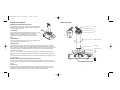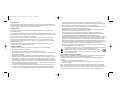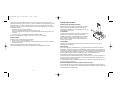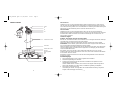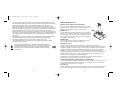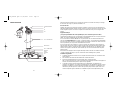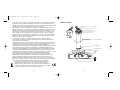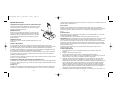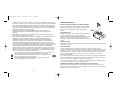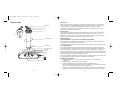Saitek Aviator Manuale utente
- Categoria
- Controlli di gioco
- Tipo
- Manuale utente
Questo manuale è adatto anche per
La pagina si sta caricando...
La pagina si sta caricando...
La pagina si sta caricando...
La pagina si sta caricando...
La pagina si sta caricando...
La pagina si sta caricando...
La pagina si sta caricando...
La pagina si sta caricando...

"Bottoni/Tasti" per modificare l'assegnazione dei bottoni o "Controllo Assi" per modificare assi come
manetta, timone, equilibratore, etc.
Per la serie IL2
Installate il vostro joystick secondo la seguente procedura. Aprite il gioco IL2 e selezionate
Hardware Set-up, Input e Hotas Control. Fate click sullo spazio a destra della funzione che volete
assegnare e premete un bottone o muovete un asse del joystick per assegnargli la funzione
stessa.
Assistenza tecnica
Quasi tutti i prodotti che ci vengono resi come difettosi non sono affatto difettosi - non sono stati
semplicemente installati correttamente.
Se avete delle difficoltà con questo prodotto, visitate prima di tutto il nostro sito Web
www.saitek.com. L'area dell'assistenza tecnica vi fornirà tutte le informazioni che vi occorrono per
ottenere il meglio dal vostro prodotto e per risolvere qualsiasi problema da voi riscontrato.
Se non avete accesso all'Internet o il sito Web non è in grado di rispondere alla vostra domanda,
rivolgetevi al vostro Team Assistenza Tecnica Saitek locale. Offriamo l'assistenza tecnica rapida,
vasta e completa a tutti i nostri utenti. Prima di chiamarci accertatevi di avere tutte le informazioni
pertinenti a portata di mano.
Troverete nel foglio separato fornito con questo prodotto i dati relativi al vostro Centro di
Assistenza Tecnica locale.
Condizioni della garanzia
1 Il periodo di garanzia è di 2 anni dalla data d'acquisto con presentazione della prova
d'acquisto.
2 Seguire le istruzioni per il funzionamento.
3 Esclude espressamente qualsiasi danno associato alla perdita delle batterie.
NB: le batterie possono perdere se sono lasciate inutilizzate in un prodotto per un periodo di
tempo prolungato, e per questo è consigliabile controllarle regolarmente.
4 Il prodotto non deve essere stato danneggiato a causa di deturpazione, uso errato, abuso,
negligenza, incidente, distruzione o alterazione del numero di serie, incorrette tensioni o
correnti elettriche, riparazione, modificazione o manutenzione effettuata da qualsiasi persona o
parte eccetto dal nostro servizio di manutenzione o un centro di manutenzione autorizzato,
utilizzo o installazione di parti di ricambio non Saitek nel prodotto o la modifica di questo
prodotto in qualsiasi modo, o l'incorporazione di questo prodotto in qualsiasi altro prodotto, o
danni al prodotto provocato da incidente, incendio, inondazione, fulmini o forza maggiore, o
qualsiasi uso che contravviene alle istruzioni fornite da Saitek plc.
5 Gli obblighi di Saitek saranno limitati alla riparazione o sostituzione con la stessa unità o con
17
AVIATOR PER PS3 E PC
Collegamento del supporto per i polsi al joystick Aviator stick
Posizionate le due metà del supporto per i polsi attorno al collare
alla base del joystick. Inserite le due viti fornite nella posizione
illustrata e stringetele per bloccarle.
Installazione per PC
Inserite il cavo USB del joystick Aviator in una porta USB del
vostro PC. Seguite l'assistente all'installazione per completare
l'installazione del nuovo dispositivo USB nel sistema. Scaricate
dal sito Internet www.saitek.com il driver software del joystick
Aviator gamepad
Installazione per PS3
Inserite il cavo USB in una porta USB libera della vostra PS3. Il vostro joystick funziona ora con la
vostra PS3.
Selezione delle modalità
Il vostro joystick ha due modi che configurano i controlli per specifici giochi di volo. Potete
commutare tra i modi spostando il commutatore nella parte destra della base del joystick nel modo
M1 o M2. Nel modo M1, tutti i controlli hanno le funzioni predefinite indicate nelle etichette -
consultate il manuale del gioco e i messaggi nel gioco per una spiegazione dettagliata. Nel modo
M2, i controlli sono cambiati nelle seguenti funzioni personalizzate.
Gli utenti PS3 possono selezionare tutti e due i modi. Nel modo M1 il vostro joystick è configurato
per giocare con Tom Clancy: HAWX e tutti i futuri giochi di simulazione di volo. Nel modo M2, è
configurato per Blazing Angels 1 e 2.
Gli utenti PC devono selezionare il modo M2. Nota: il vostro joystick non funziona in modo corretto
con un PC se non usate il modo M1.
Configurazione manuale del Joystick Aviator con altri giochi per PC
Se intendete usare il joystick Aviator con altri giochi di volo per PC come Microsoft Flight Simulator
9 e 10 o con i giochi della serie IL2, può essere necessario assegnare manualmente bottoni e assi
ai controlli del gioco.
Per FS9 o 10
Installate il vostro joystick secondo la seguente procedura. Selezionate il modo M1, aprite FS9 o
10, fate click su "Impostazioni" nella finestra principale di FS e poi su "Controlli". Ora selezionate
16
Saitek
PS40_manual.qxd 18/11/2008 14:22 Page 16

AVIADOR PARA PS3 Y PC
Ajustar el soporte para la muñeca a la palanca de Aviador
Posicione las dos mitades del soporte para la muñeca alrededor
del collar en la base de la palanca. Introduzca los dos tornillos
proporcionados en la dirección mostrada y apriételos para
fijarlas.
Cómo instalar en PC
Introduzca el cable USB de la palanca de mando del Aviador en
uno de los puertos USB de su PC. Siga el asistente de
instalación del dispositivo para completar la instalación del nuevo
dispositivo USB en el sistema. Vaya a www.saitek.com para
descargar el controlador de software de la palanca de mando del
Aviador.
Instalación en PS3
Introduzca el cable USB en uno de los puertos USB libres de su PS3. Ahora su palanca de mando
funcionará con su PS3.
Selección de modos
Su palanca de mando tiene dos modos que configuran los controles de juegos de vuelo
específicos. Puede variar de modos deslizando el conmutador en la parte derecha de la base de la
palanca de mando hasta el modo M1 o M2.En el modo M1, todos los controles tendrán la función
etiquetada por defecto - por favor consulte su manual de juego e instrucciones durante el juego
para una explicación detallada. En el modo M2, los controles se cambian a las siguientes
funciones personalizadas.
Los usuarios de PS3 pueden seleccionar cualquiera de los modos. En el modo M1 su palanca de
mando está configurada para jugar Tom Clancy: HAWX y cualquier juego de simulación de vuelo
futuro. En el modo M2, la configuración es para Blazing Angels 1 y 2.
Los usuarios de PC deben seleccionar el modo M2. Por favor tome nota que su palanca de juego
no funcionará correctamente con un PC si utiliza el modo M1.
Configuración de la Palanca de Mando del Aviador para otros juegos de PC
Puede que tenga que asignar botones y axis manualmente a los controles durante el juego si
quiere utilizar la palanca de mando del Aviador para juegos de vuelo de PC como Microsoft Flight
Simulator 9 y 10 o la serie IL2 de juegos.
19
Saitek
un'unità simile, a scelta di Saitek. Per ottenere le riparazioni ai sensi della presente garanzia,
presentare il prodotto e la prova d'acquisto (ad es. la ricevuta o la fattura) al Centro Assistenza
Tecnica Saitek (elencato nel foglio separato contenuto nella confezione di questo prodotto),
con le spese di trasporto prepagate. Qualsiasi requisito che è in conflitto con qualsiasi legge,
regolamento e/o obbligo statale o federale non sarà applicabile in quel territorio particolare e
Saitek aderirà a quelle leggi, regole e/o obblighi.
6 Quando il prodotto viene reso per la riparazione, imballarlo molto attentamente,
preferibilmente utilizzando i materiali d'imballaggio iniziali. Includere inoltre una nota
esplicativa.
7 IMPORTANTE: per risparmiare costi e inconvenienti inutili, controllare attentamente di aver
letto e seguito le istruzioni in questo manuale.
8 Questa garanzia sostituisce tutte le altre garanzie, gli obblighi o le responsabilità esplicite. LA
DURATA DI QUALSIASI GARANZIA, OBBLIGO, O RESPONSABILITÀ IMPLICITI,
COMPRESI MA NON LIMITATI ALLE GARANZIE IMPLICITE DI RESPONSABILITÀ E
IDONEITÀ PER UNO SCOPO PARTICOLARE, SARÀ LIMITATA ALLA DURATA DELLA
PRESENTE GARANZIA LIMITATA SCRITTA. Alcuni Stati non consentono limitazioni sulla
durata di una garanzia implicita, perciò le suddette limitazioni possono non essere pertinenti
nel vostro caso. NON SAREMO MAI RESPONSABILI PER QUALSIASI DANNO SPECIALE O
CONSEGUENTE PER VIOLAZIONE DI QUESTA O DI QUALSIASI ALTRA GARANZIA,
ESPLICITA O IMPLICITA, DI QUALSIASI TIPO. Alcuni Stati non consentono l'esclusione o la
limitazione di danni speciali, incidentali o conseguenti, per cui la suddetta limitazione può non
applicarsi nel vostro caso. La presente garanzia vi conferisce diritti legali speciali, e potete
avere anche altri diritti che variano da uno Stato all'altro.
Questo simbolo riportato sul prodotto o nelle istruzioni indica che, al termine della loro
vita, le apparecchiature elettriche ed elettroniche devono essere smaltite
separatamente dai rifiuti domestici. Nell'Unione Europea sono disponibili sistemi
per la raccolta separata e il riciclaggio dei rifiuti.
Per richiedere ulteriori informazioni contattare le autorità locali o il rivenditore
dove è stato effettuato l'acquisto del prodotto.
18
PS40_manual.qxd 18/11/2008 14:22 Page 18
La pagina si sta caricando...
La pagina si sta caricando...
La pagina si sta caricando...
-
 1
1
-
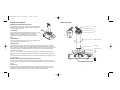 2
2
-
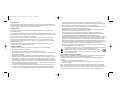 3
3
-
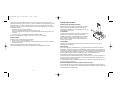 4
4
-
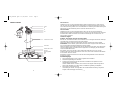 5
5
-
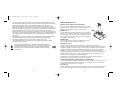 6
6
-
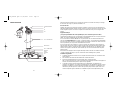 7
7
-
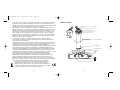 8
8
-
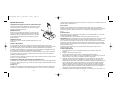 9
9
-
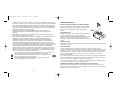 10
10
-
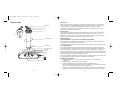 11
11
-
 12
12
-
 13
13
Saitek Aviator Manuale utente
- Categoria
- Controlli di gioco
- Tipo
- Manuale utente
- Questo manuale è adatto anche per
in altre lingue
- English: Saitek Aviator User manual
- français: Saitek Aviator Manuel utilisateur
- español: Saitek Aviator Manual de usuario
- Deutsch: Saitek Aviator Benutzerhandbuch
Documenti correlati
-
Saitek Aviator Joystick Manuale utente
-
Saitek PS1000 Dual Analog Pad Manuale utente
-
Saitek Pro Flight Headset Manuale del proprietario
-
Saitek PS2700 Manuale utente
-
Saitek CYBORG V.3 Manuale del proprietario
-
Saitek PW21 Manuale utente
-
Saitek Cyborg F.L.Y 9 for Xbox 360 Manuale del proprietario
-
Saitek Pro Flight Quadrant Throttle Manuale del proprietario
-
Saitek Cyborg Rumble Pad Manuale del proprietario
-
Saitek Pro Flight Yoke System Manuale del proprietario